🌐 使用 Just My Socks 为外贸公司搭建稳定梯子完整教程(含Windows / macOS / 安卓 / iOS 部署)
✨ 为什么要使用梯子?
对于外贸公司来说,稳定访问国外网站如:Google、LinkedIn、WhatsApp、Gmail、ChatGPT 等平台,已成为必不可少的工作需求。而“justmysocks.net”作为一家由搬瓦工(BandwagonHost)运营的稳定机场,因其官方背景、稳定性高、节点速度快、价格透明,被广泛应用于外贸行业。
本教程将手把手教你从注册账号、购买套餐、配置客户端到各平台部署,适合0基础的外贸团队。
📝 第一步:注册 Just My Socks 账号
-
打开官网:
https://justmysocks.net/
(推荐用电脑浏览器访问) -
点击右上角【Register】,填写注册信息:
- Email 地址(建议用国外邮箱如 Gmail/Outlook)
- 设置密码
- 验证码确认
-
注册完成后,登录你的账户后台。
📌【截图:注册页面填写信息】
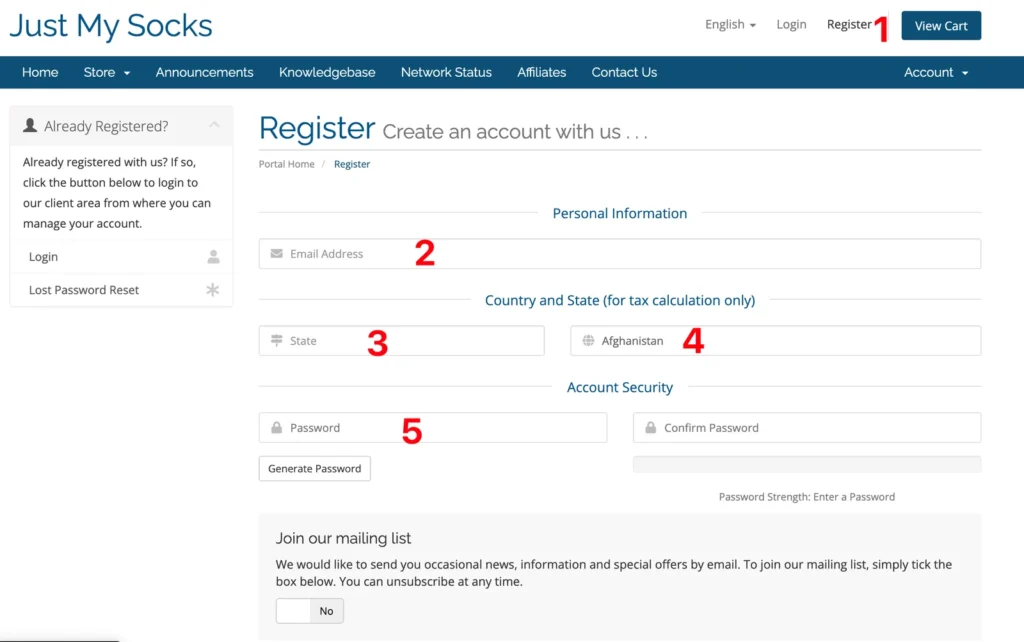
💼 第二步:选择合适的套餐
Just My Socks 提供多个不同的套餐,常见节点包括美国(洛杉矶LA)、英国、香港、东京等。
通常我们只选择套餐名称包含LA(代表美国洛杉矶)的套餐,更方便使用美国的软件。
-
点击顶部菜单【Services】→【Order New Services】
-
选择合适的套餐:
- 推荐套餐1:Just My Socks LA 500(500GB/月流量,5台设备,电脑和手机都会占用设备数,适合【2】人及以内使用),费用:$5.88/月
- 推荐套餐2:Just My Socks LA 1000(1024GB/月流量,无限台设备,电脑和手机都会占用设备数,适合【20】人及以内使用,只要不是每天24小时挂着看视频,1024GB流量够用了),费用:$5.88/月
- 推荐套餐3:Just My Socks LA 5000(5120GB/月流量,无限台设备,电脑和手机都会占用设备数,适合【20】人以上或每个月1024GB流量不够用的购买,费用:$48.99/月
📌【截图:套餐列表页面】
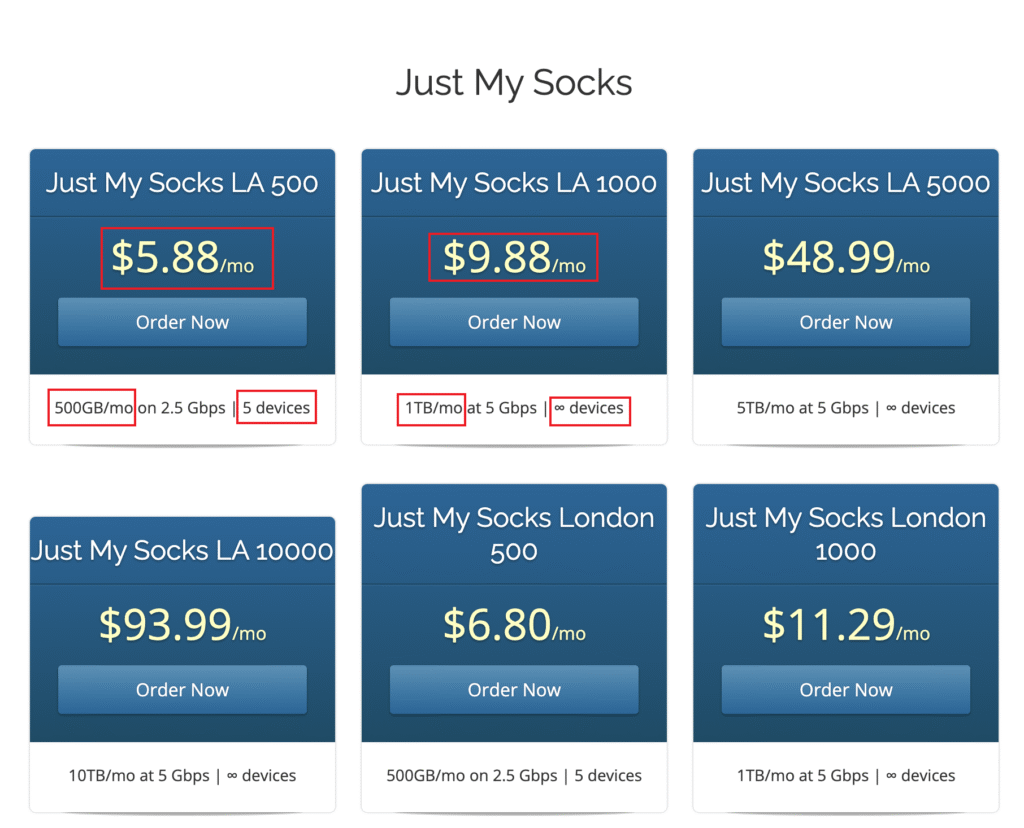
- 套餐配置选定后点击对应卡片的【Order Now】
📌【截图:【Order Now】点选后页面】
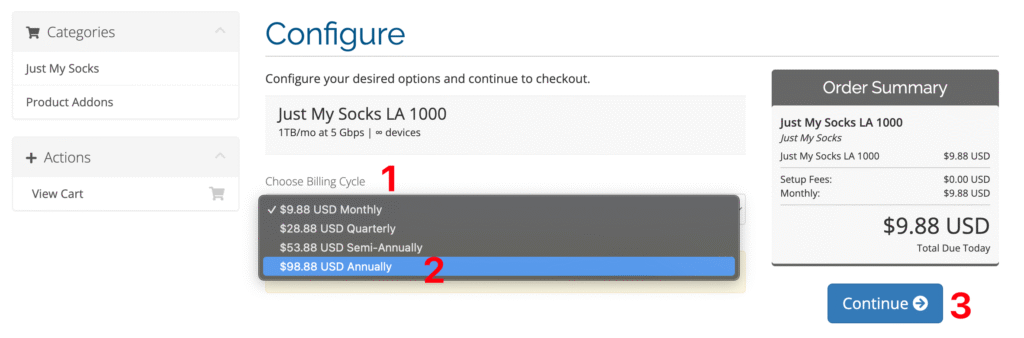
- 点击【Choose Billing Cycle】,把支付周期改为年付Annually,点击【Continue】
💳 第三步:支付购买套餐
Just My Socks 支持以下付款方式:
- 支付宝(Alipay) ✅推荐
- PayPal
- 信用卡(Visa/MasterCard)
-
输入5.2%的折扣码:JMS9272283(以后可能会失效,早用早享受)→ 点击【Validate Code】
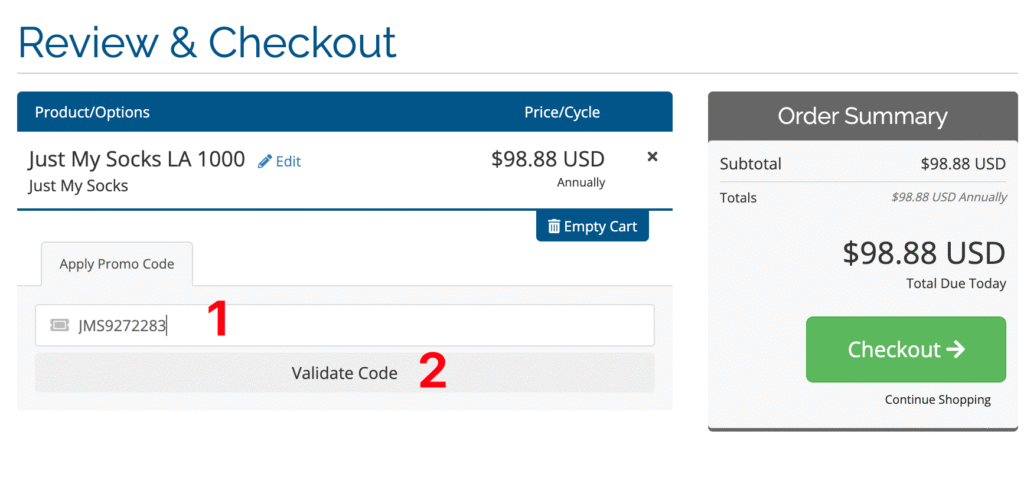
-
确认订单信息 → 点击【Checkout】
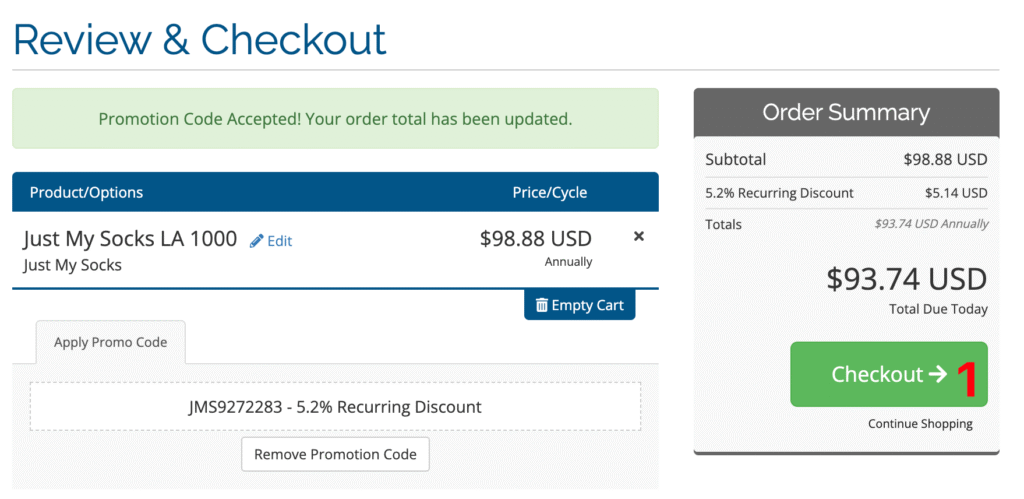
-
选择付款方式,完成付款
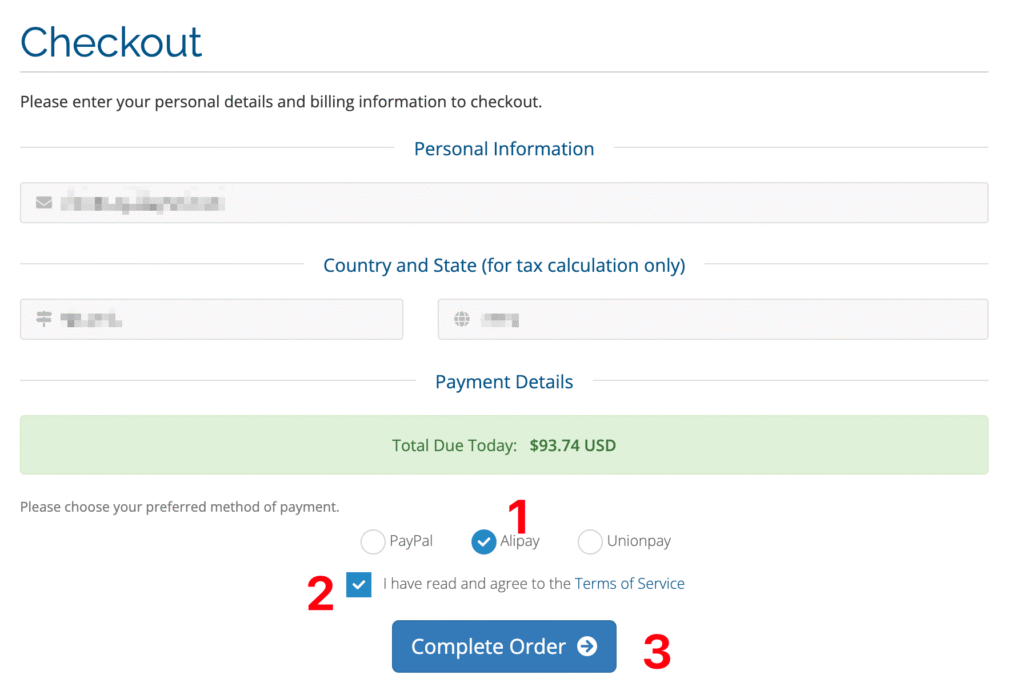
-
支付完成后,进入【Services】页面可以看到你的服务已经激活,显示绿色的Active就是已激活成功了,点击列表里你的服务的那行,查看你的节点信息(包括服务器地址、端口、密码、加密方式等)
📌【截图:服务激活状态页面】
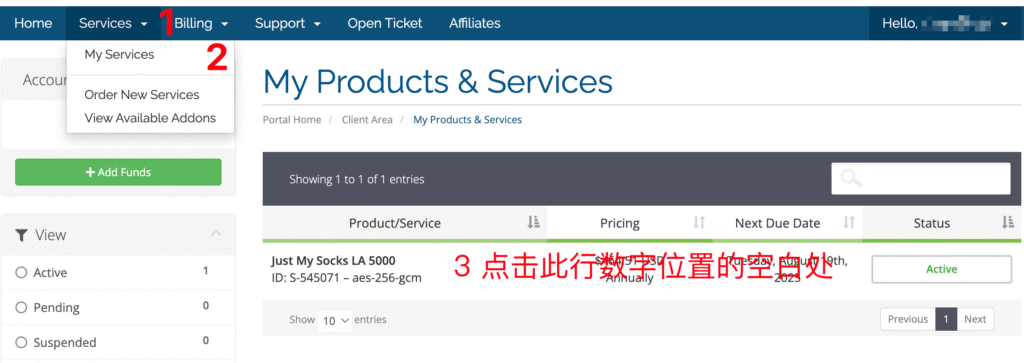
-
网站右上角可以切换成【中文】界面呦
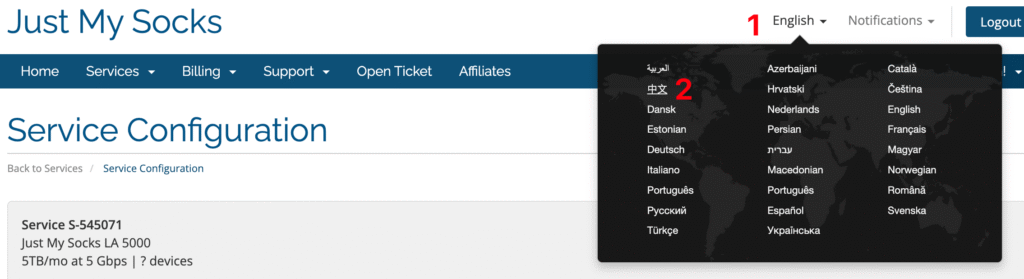
🧾 第四步:获取配置信息
在【Service Configuration】,你将看到如下信息:
-
Subscription 一键订阅链接 ✅(推荐使用,复制保存第1个订阅链接即可,第2个是第1个链接如果宕机的备用链接。)
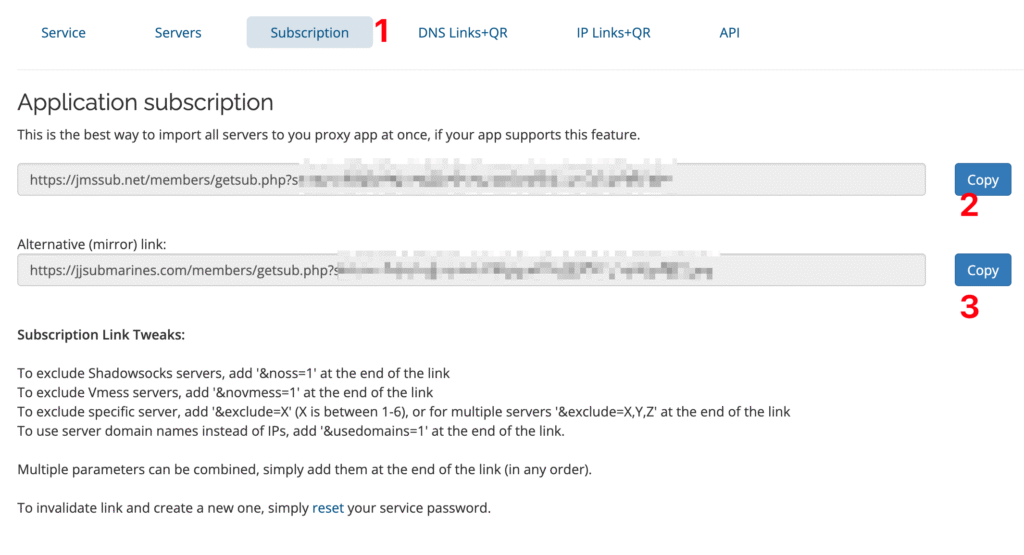
-
节点列表 DNS Links + QR(用于手动添加,适用于可用节点链接或二维码添加节点的软件,包括6个节点,不同国家/地区,节点1、2、3和6是美国,节点4是日本,节点5是荷兰)
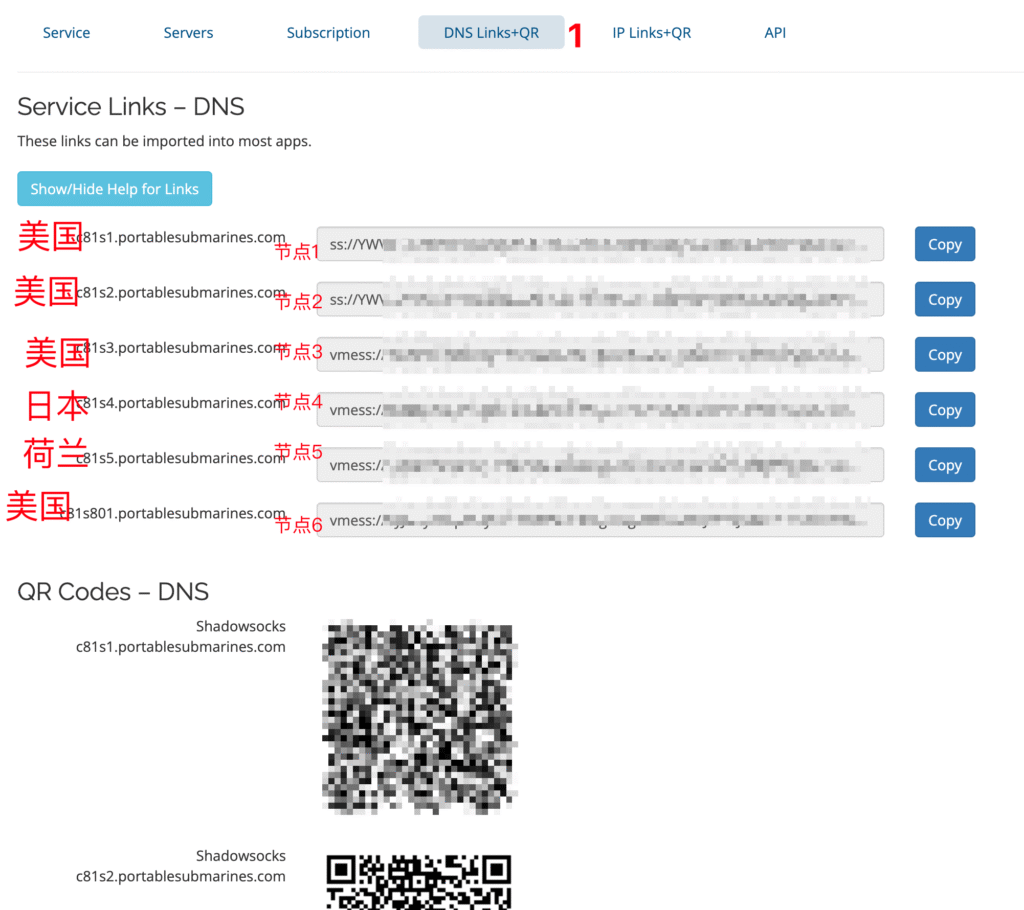
⚠️ 建议复制并保存这些信息和二维码到你的备忘录备用。
💻 第五步:在 Windows / macOS / 安卓 / iOS 部署的软件下载地址集合
Windows / macOS / 安卓 / iOS 部署的软件下载地址集合在下面的链接里,可按需寻找:
https://justmysocks3.net/members/index.php?rp=/knowledgebase/5/Software-download-links.html
💻 第六步:在 Windows 上部署
推荐客户端:Jamjams
-
解压并打开 Jamjams for Windows
-
在主界面【With Subscription Link】→【Subscription Link】→ 粘贴你的订阅链接 → 点击【Log In】
📌【截图:Jamjams 添加订阅页面】
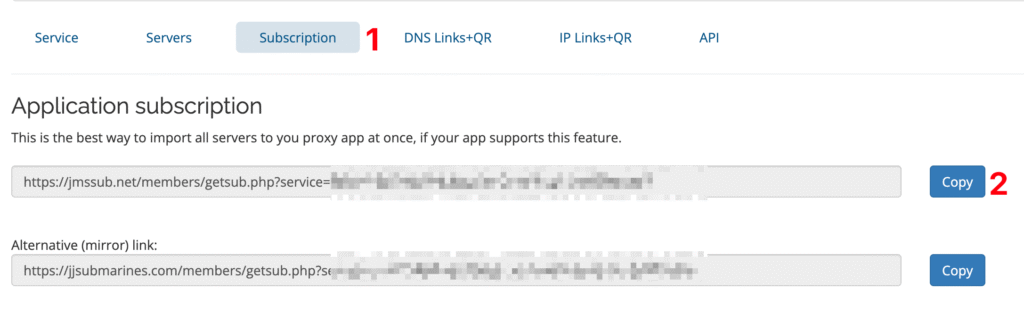
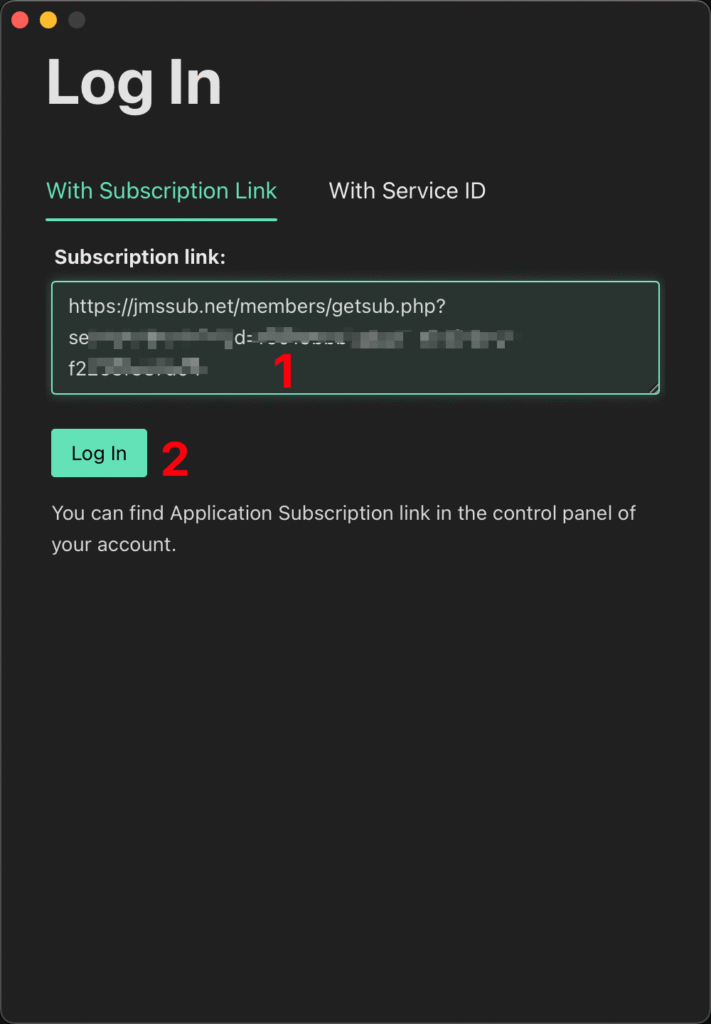
- 登录成功后,软件会自动回到首页,点击滑块开关 → 打开,即为开启梯子,可以开始访问国外被限制的页面了。
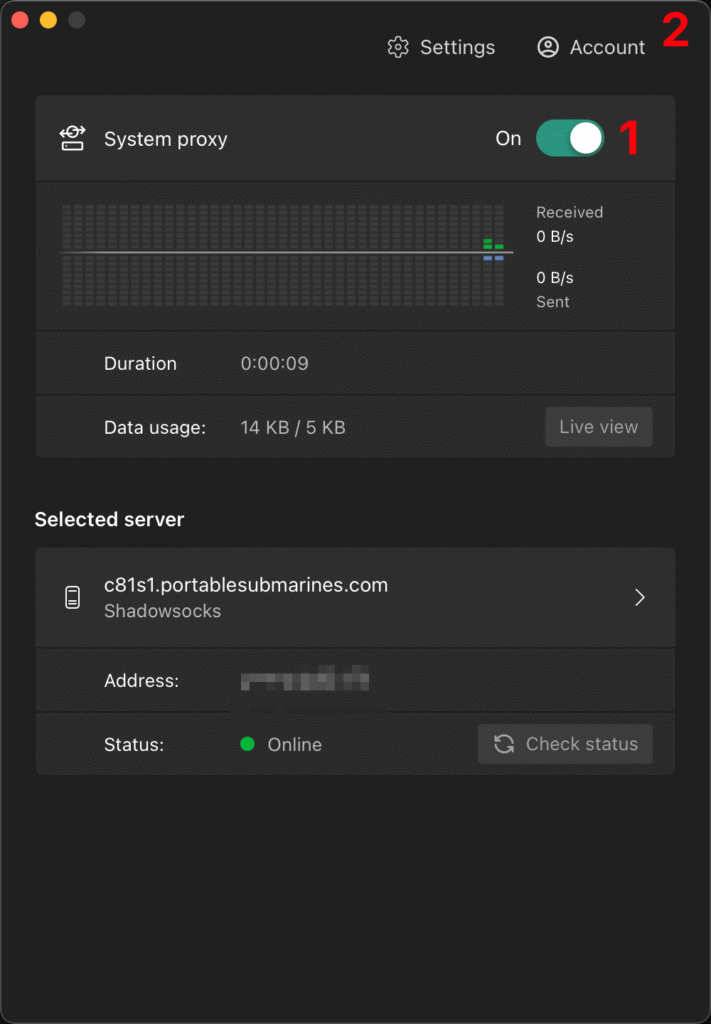
- 打开浏览器访问 Google 测试是否生效
⚠️每次关闭电脑前,先打开Jamjams的界面,把滑块即梯子关闭,再关机,否则容易出现再次开机后,浏览器网页打不开的情况。
- 平时使用中偶尔节点还是有可能被封掉,尤其是国内某些重要节日或会议期间,不用怕,修复方法如下:
先确认滑块即梯子为关闭状态,然后点击【Check Status】,观察指示灯是绿色还是红色,红色即被封。被封后,点击节点右侧的箭头进入节点列表。
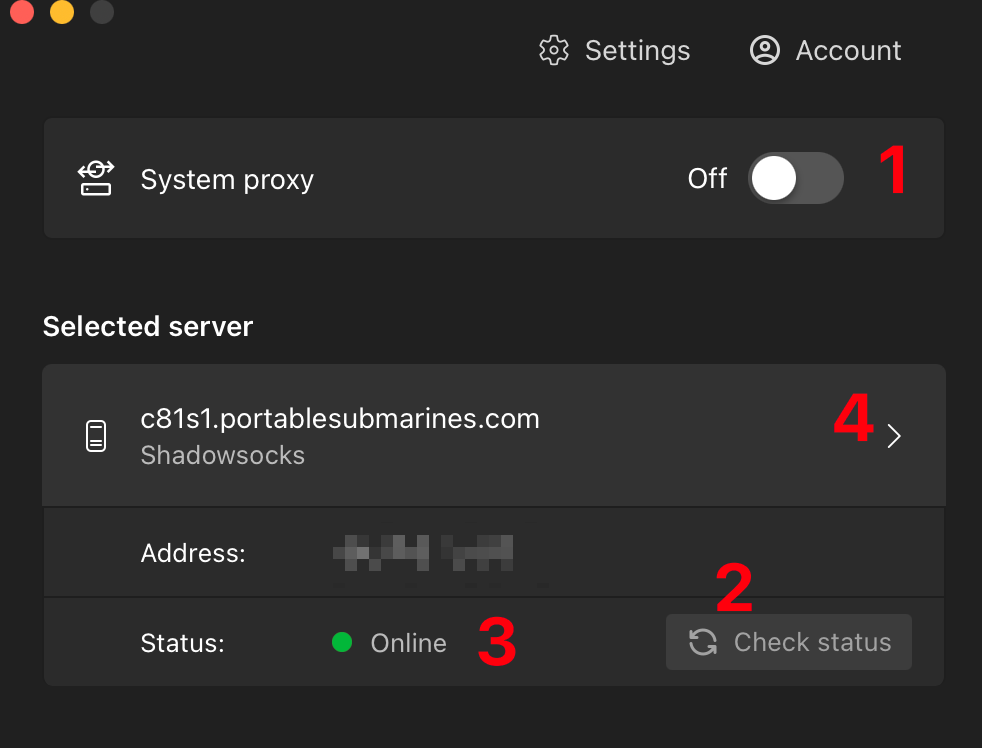
首先点击【Check All】,观察所有节点的指示灯是否都是红色,如果有部分节点是绿色,可以切换到别的节点继续使用。
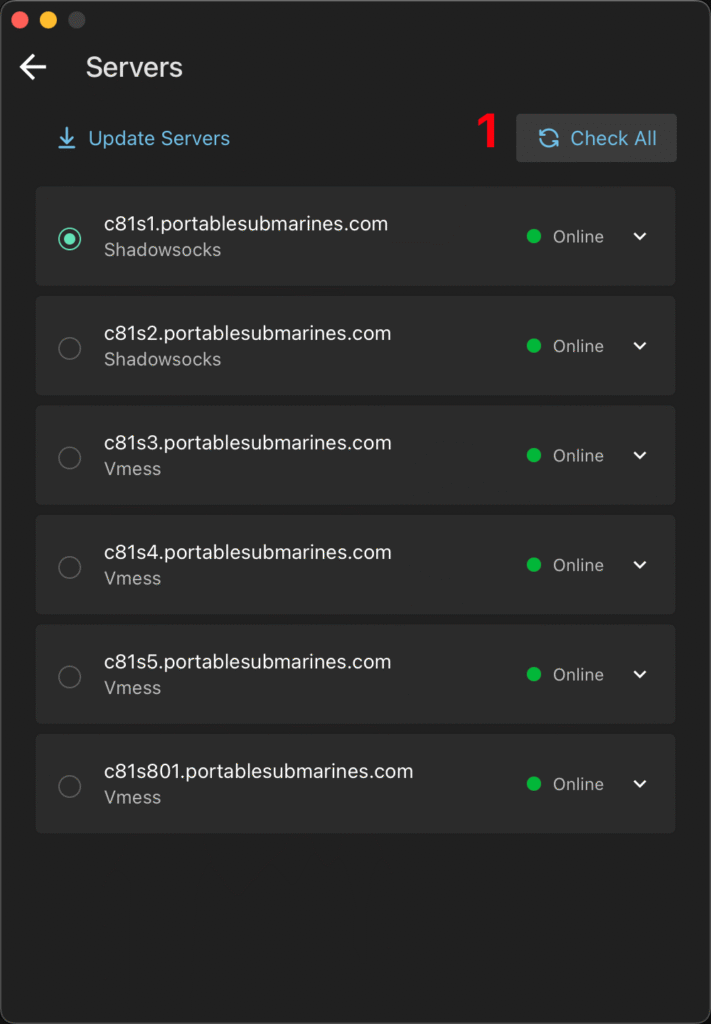
⚠️注意节点1、2、3、6=美国,节点4=日本,节点5=荷兰
如果所有节点的指示灯均显示红色,说明所有节点都被封了,这时需要点击左侧【Update Servers】,从服务器更新下载新的节点
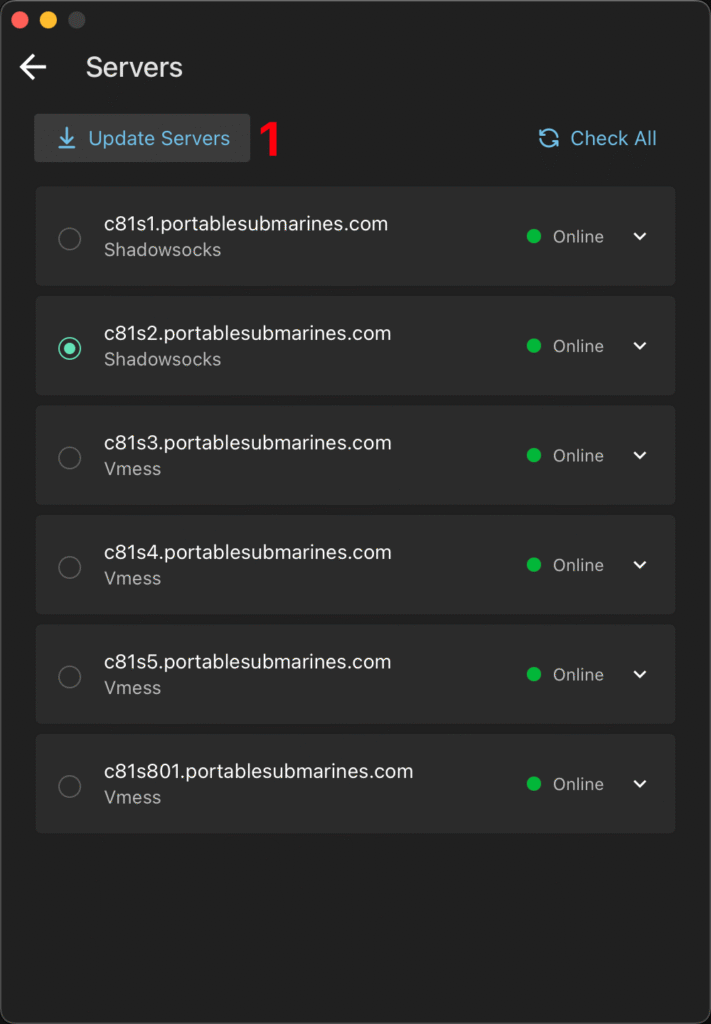
再点击【Check All】,观察指示灯均变为绿色,即可继续使用。
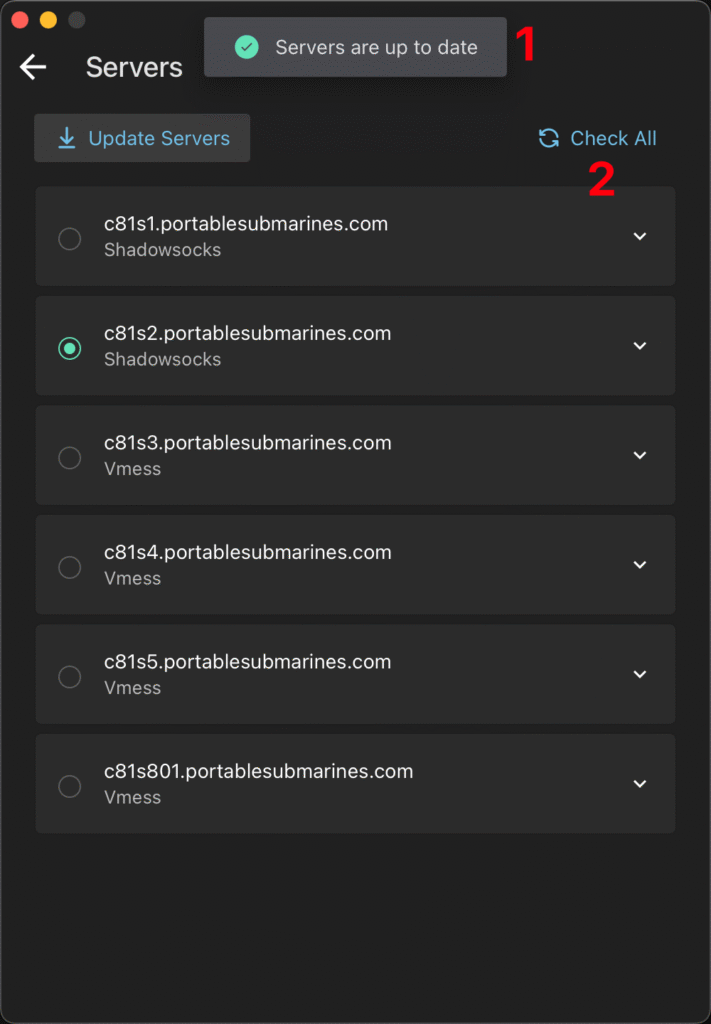
⚠️如果你经常使用ChatGPT、Linkedin、Whatsapp、Facebook这些需要固定节点地址的软件,请尽量避免频繁切换节点,尤其是不要经常切换
🍎 第七步:在 macOS 上部署
推荐客户端:Jamjams
-
其它步骤同Windows部署方法
📱 第七步:在 Android 手机上部署
推荐客户端:Shadowrocket
-
下载地址:https://justmysocks3.net/members/index.php?rp=/knowledgebase/5/Software-download-links.html
-
如下载地址失效,从下面链接寻找最新的软件下载地址:
https://justmysocks3.net/members/index.php?rp=/knowledgebase/5/Software-download-links.html
-
在电脑上下载尾缀是.apk的Android安装包文件后,通过电脑微信/钉钉/飞书客户端,传送给你的Android手机,下载并安装
-
打开 Shadowrocket → 点击右上角 + → 添加订阅链接或手动复制节点1/节点2的链接添加节点
-
选择节点,点击启用
📱 第八步:在 iPhone 上部署
推荐客户端:Jamjams(推荐✅。。。因为免费)或 Shadowrocket
方案A:安装 Jamjams
-
用美区 Apple ID 登录 App Store 下载安装 Jamjams
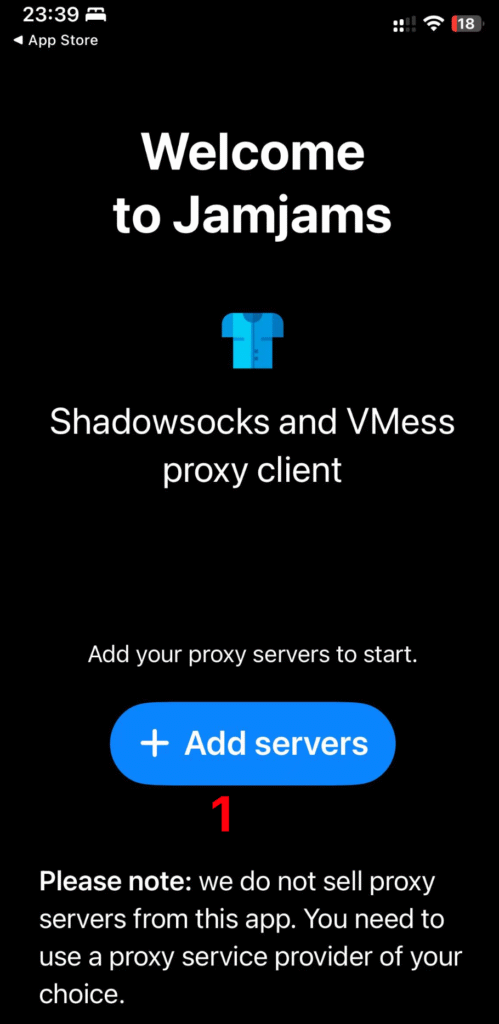
-
打开应用 → 点击【Add Server】→ 选择类型为订阅【Subscription URL】
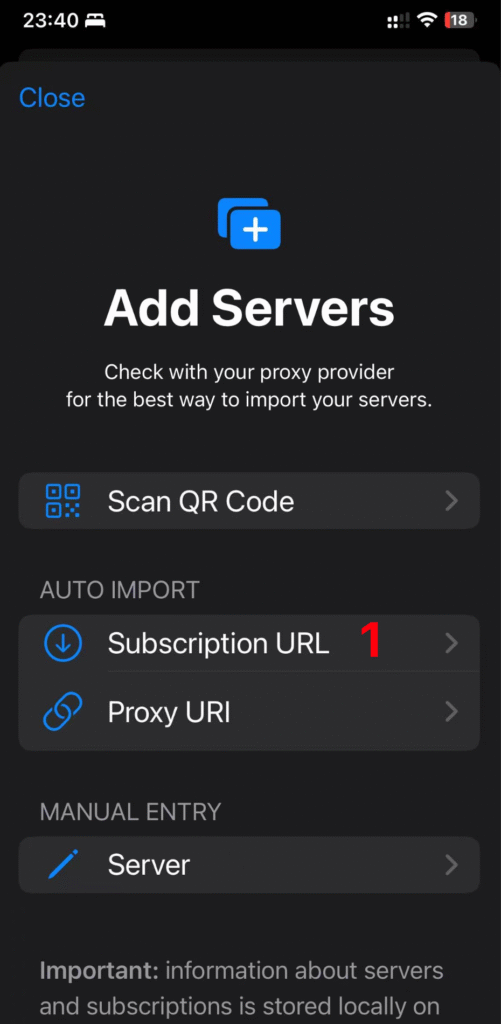
-
粘贴订阅链接 → 保存并启用配置
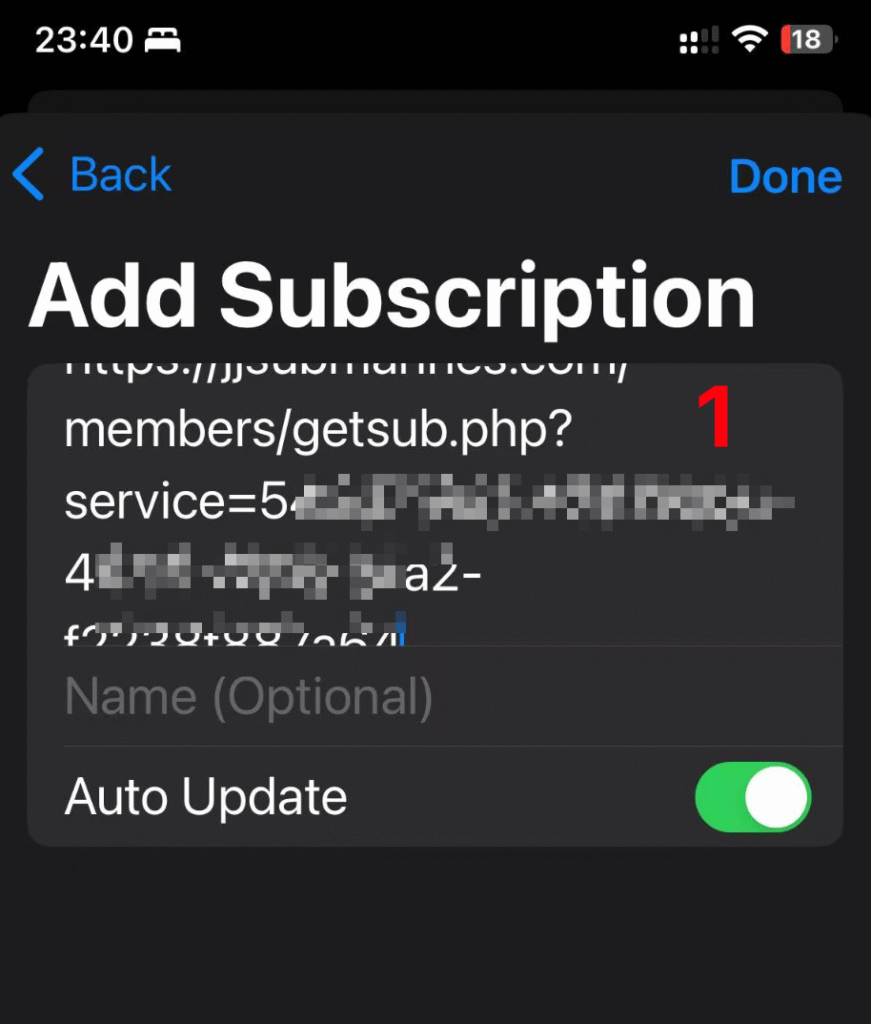
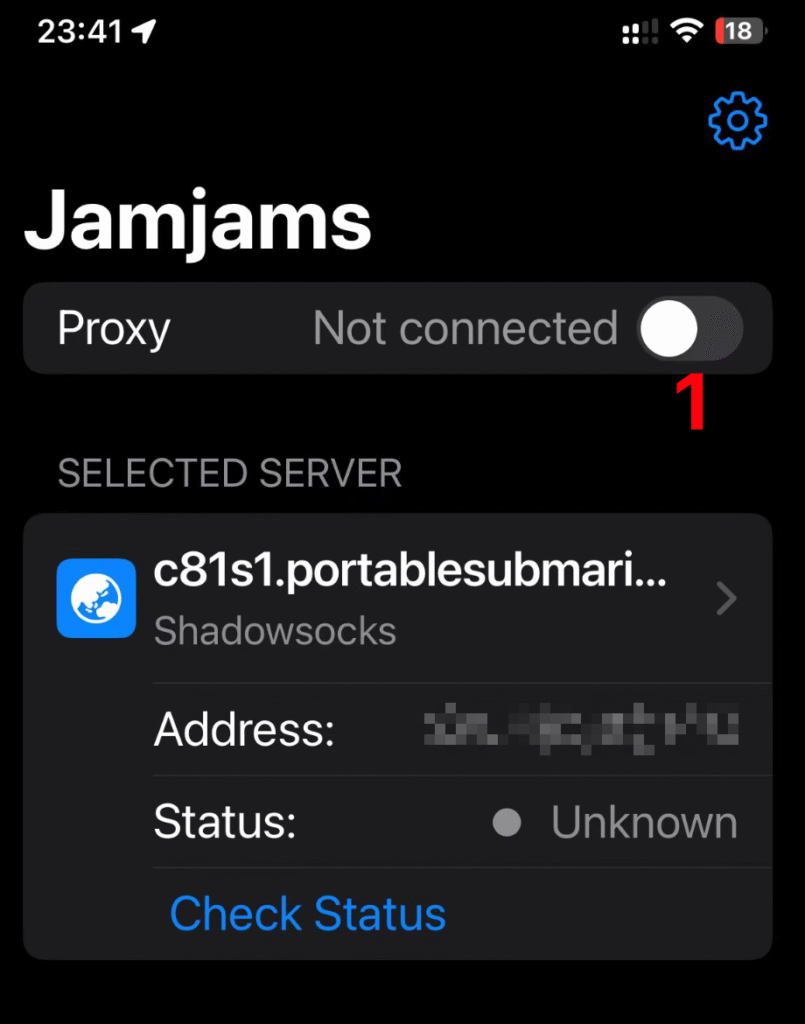
方案B:安装 Shadowrocket
⚠️ Shadowrocket 需付费 ¥30(App Store 中国区无此应用)
-
用美区 Apple ID 登录 App Store 下载 Shadowrocket
-
打开应用 → 点击【配置】→ 【添加配置】→ 选择类型为订阅
-
粘贴订阅链接 → 保存并启用配置
-
开启代理后,在浏览器访问被墙网站测试
📌【截图:iOS Shadowrocket 添加订阅】
🛠 第九步:设置自动开机启动和故障排查建议
Windows 开机启动/启动软件自动连接梯子:
- 打开 Jamjams Setting → 启用开机自启动 Start at login/启动软件自动连接梯子 Connect on start
Mac 开机启动/启动软件自动连接梯子:
- 打开 Jamjams Setting → 启用开机自启动 Start at login
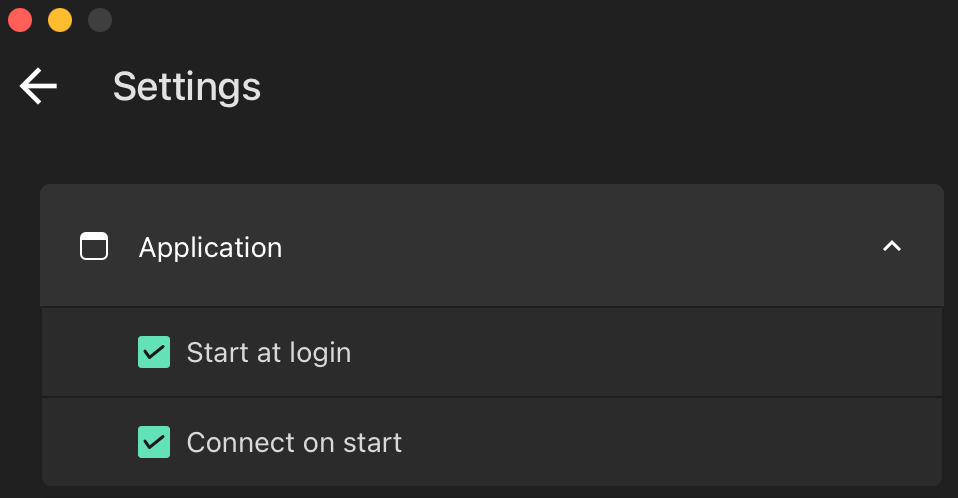
常见问题排查:
| 问题描述 | 可能原因 | 解决方法 |
|---|---|---|
| 无法连接外网 | 配置错误或过期 | 重新添加订阅或检查服务器状态 |
| 延迟过高 | 节点负载大 | 更换节点或切换到香港/日本线路 |
| APP 断开 | 省电模式限制后台运行 | 允许后台运行并关闭省电优化 |
📌【截图12:常见错误提示页面】
✅ 教程总结
| 步骤 | 操作内容 | 说明 |
|---|---|---|
| 1 | 注册账号 | 官方平台,长期稳定 |
| 2 | 选择套餐 | 推荐选择美国CN2或香港节点 |
| 3 | 支付购买 | 支持支付宝,适合中国用户 |
| 4 | 获取配置 | 一键订阅最方便 |
| 5 | 各平台部署 | 支持Win/Mac/安卓/iOS |
| 6 | 自动运行 | 提升稳定性,省心省力 |
📌 常见问题 FAQ
Q: 可以多人同时使用一个账号吗?
A: 可以。但注意总流量限制和同时在线设备限制(根据你购买的套餐不同,为5台以内或无限的设备数)
Q: 使用梯子是否违法?
A: 合理使用梯子访问国外正常网站(如LinkedIn、Google)在当前情况下并无大问题,建议勿用于敏感用途,自己看可以,不要通过任何渠道在国内社交网络传播。
Q: 使用 justmysocks 比其他机场好在哪?
A: 官方运营,后台稳定,付款方式友好,适合不折腾的外贸团队。
如果你觉得这份教程对你有帮助,欢迎收藏、转发、或给团队小伙伴们分享。